
Hibernate tiene la intención de ahorrar el valioso jugo de la batería sin cerrar las aplicaciones abiertas, lo que permite a los usuarios reanudar el trabajo rápidamente. Una pantalla de bloqueo, por otro lado, es para evitar que los intrusos accedan a sus valiosos datos. La computadora aún está en funcionamiento y debería ver la pantalla de bloqueo al reactivar la computadora desde la hibernación.
Echemos un vistazo a algunas soluciones.
Contenido del Post
1. Apague o elimine la pantalla de bloqueo y la contraseña
Esta es una solución temporal hasta que encuentre lo que está afectando a su computadora. Apagar su computadora es sencillo, pero debe guardar todos los archivos abiertos antes de hacerlo.
Tu puedes fácilmente deshabilitar la pantalla de bloqueo en Windows 10, y es igualmente fácil volver a habilitarlo. Le recomendamos que corrija la hibernación, lo que provoca un error en la pantalla de bloqueo, ya que la pantalla de bloqueo está ahí por una razón. Si esto no funciona, también hay una forma de eliminar la contraseña de Windows, pero eso funcionaría solo para la cuenta local y no para la cuenta de Microsoft.
2. Reciclaje de energía
Retire el enchufe del tomacorriente o desconecte el cable de carga de su computadora portátil. Ahora, mantenga presionado el botón de encendido durante unos momentos hasta que la computadora portátil se apague. Nuevamente, espere unos momentos y enciéndalo.
3. Ejecute el solucionador de problemas de energía
Cada versión de Windows viene con un solucionador de problemas que puede encontrar y corregir una serie de errores comunes que enfrentan los usuarios en su computadora. También hay uno para el poder.
Paso 1: Presione la tecla de Windows + I para abrir Configuración y busque la opción ‘Buscar y solucionar problemas con la configuración de energía de su computadora’.
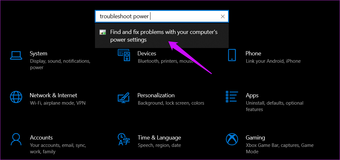
Paso 2: En la ventana emergente que aparece a continuación, seleccione ‘Aplicar reparaciones automáticamente’ y haga clic en Siguiente para seguir las instrucciones en pantalla.

La única forma de comprobar si la hibernación va a la pantalla de bloqueo o no es poner la computadora en modo de hibernación.
4. Cierre las aplicaciones en segundo plano
Una aplicación que se ejecuta en segundo plano podría evitar que la computadora entre en hibernación. Detenga el proceso en ejecución o espere a que finalice. Un ejemplo podría ser el antivirus que ejecuta un análisis periódico en segundo plano. Hay tantas aplicaciones que se ejecutan en segundo plano.

Presione las teclas Ctrl + Shift + Esc para iniciar el Administrador de tareas y verificar las tareas y procesos en ejecución en la pestaña Procesos. Para finalizar una tarea en ejecución, haga clic derecho sobre ella y seleccione Finalizar tarea. No recomendamos cerrar los procesos del sistema necesarios para ejecutar su computadora. Concéntrese en las aplicaciones que reconoce y usa en su lugar.
5. Cree un nuevo perfil de energía
Se crea un perfil de energía predeterminado en su computadora con Windows cuando instala el sistema operativo por primera vez. Puede editarlo a su gusto o crear uno nuevo desde cero. Para solucionar problemas relacionados con la hibernación, le sugerimos que cree un nuevo perfil.
Paso 1: Abra la Configuración de Windows nuevamente presionando la tecla Windows + I y vaya a Sistema> Encendido y suspensión y seleccione Configuración de energía adicional.

Paso 2: Haga clic en la opción ‘Crear un plan de energía’.

Nombra tu nuevo plan de energía y configura temporizadores para dormir y otros modos que desees y, finalmente, guarda los cambios.

Encontrará los controladores de pantalla en el encabezado Adaptadores de pantalla en el Administrador de dispositivos.
7. Vuelva a habilitar el modo de hibernación
Deshabilitar y volver a habilitar el modo de hibernación puede ayudarlo a reactivar las cosas por su parte.
Paso 1: Busque el símbolo del sistema en el menú Inicio y haga clic en ‘Ejecutar como administrador’ para iniciarlo con los permisos correctos.

Paso 2: Escriba el siguiente comando para desactivar la función de hibernación. Reemplace la palabra «apagado» por «encendido» para habilitarlo.
powercfg /hibernate off

Más poder para ti
La función de hibernación es útil. Le permite maximizar el jugo de la batería cuando viaja o se mueve sin guardar y cerrar todos los archivos y aplicaciones. Todo quedará como cuando lo dejaste. Y hay algunas formas de activar el modo de hibernación. Como discutimos anteriormente, puede hacerlo desde el menú Inicio> Opciones de energía o cerrar la tapa.
Esperamos que estas soluciones hayan ayudado y ahora, la computadora entra en hibernación en lugar de llevar a la pantalla de bloqueo. ¿Ha intentado bloquear su computadora primero antes de habilitar el modo de hibernación? Funcionó para muchos.